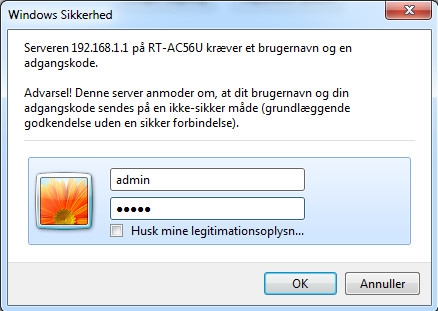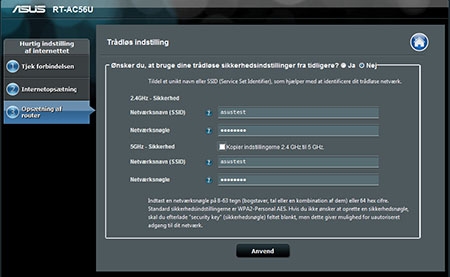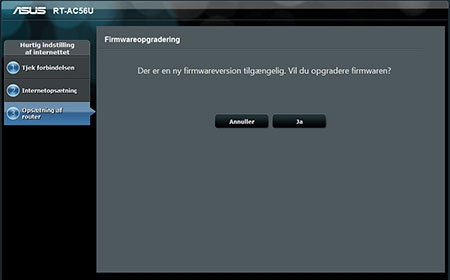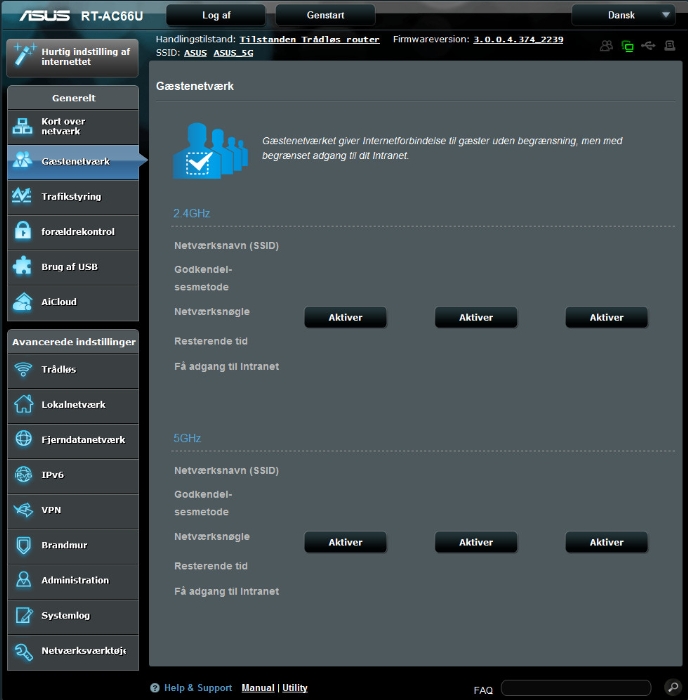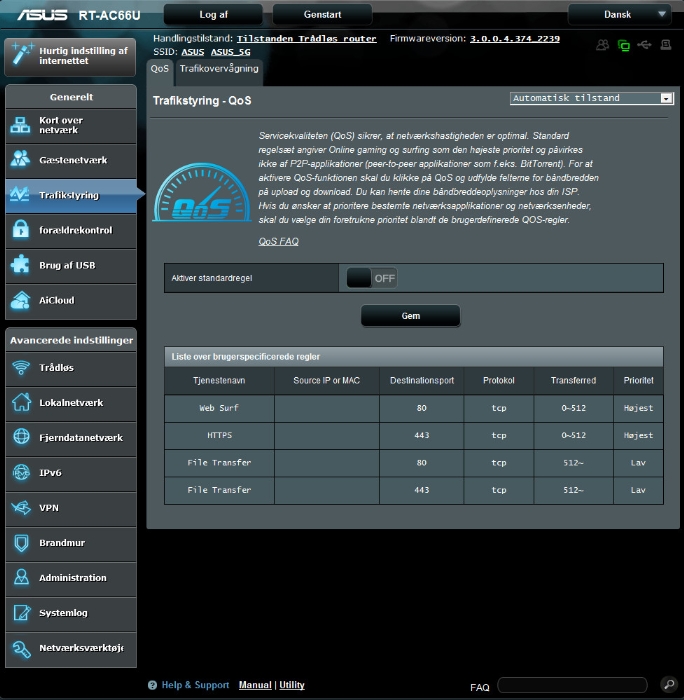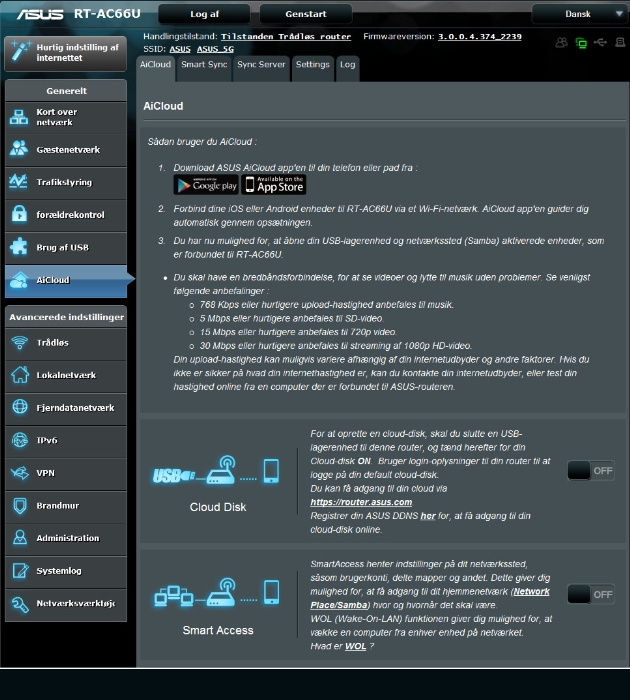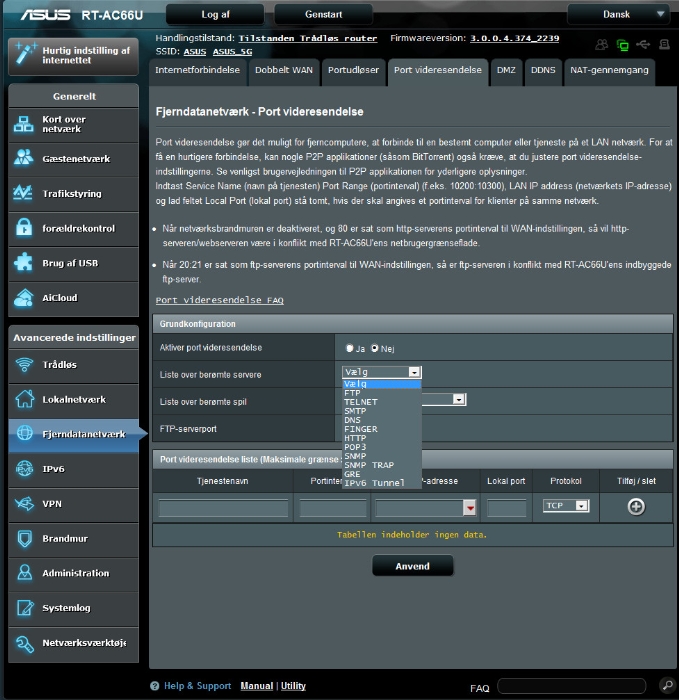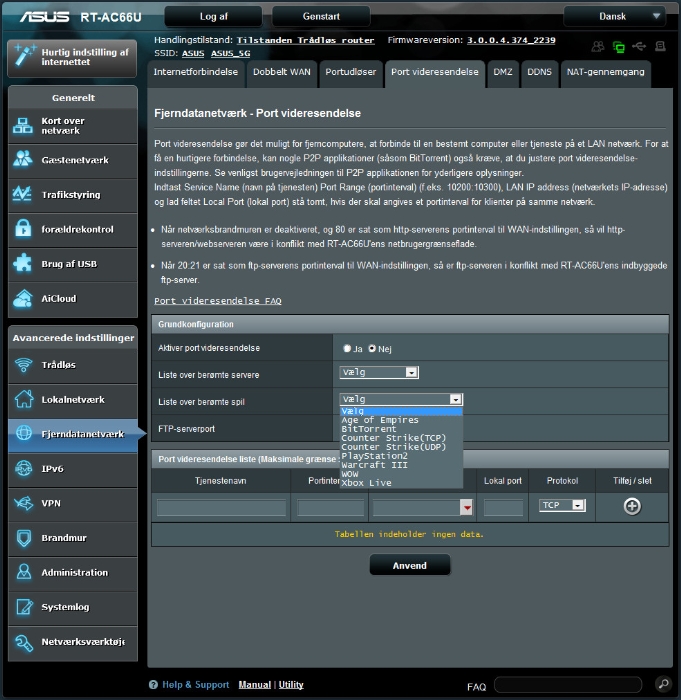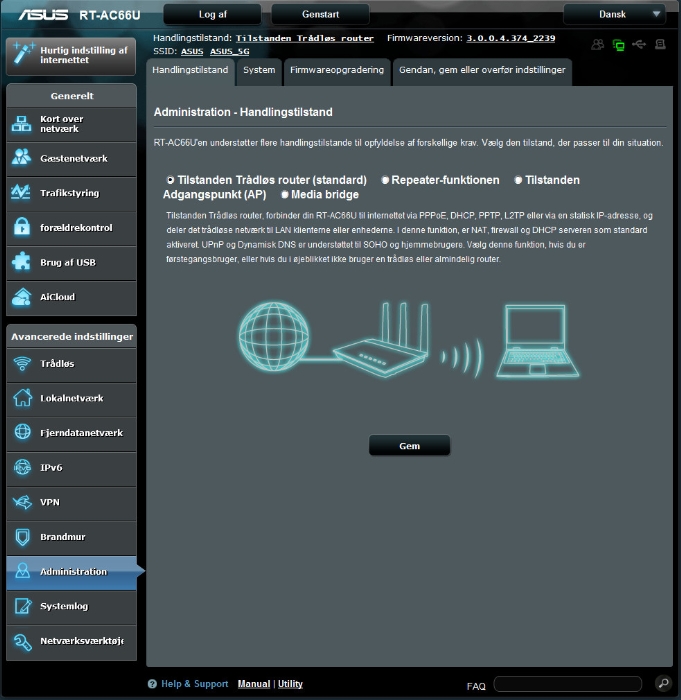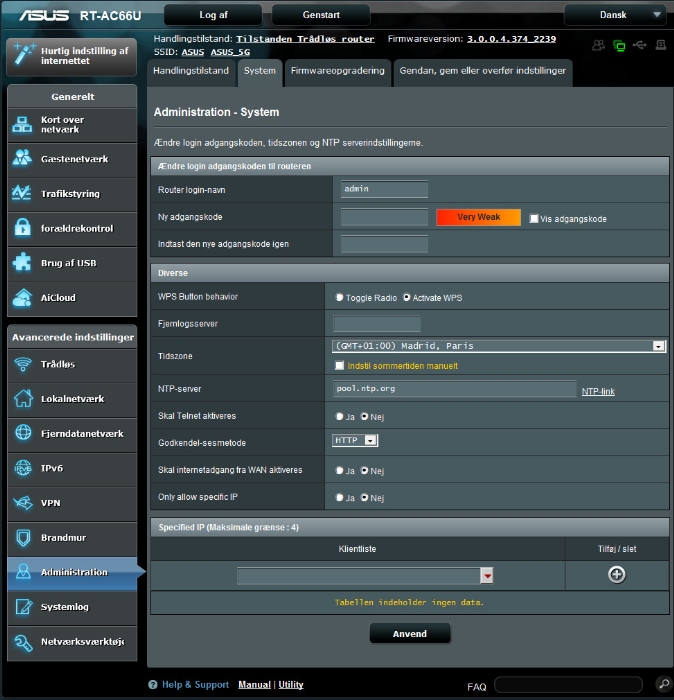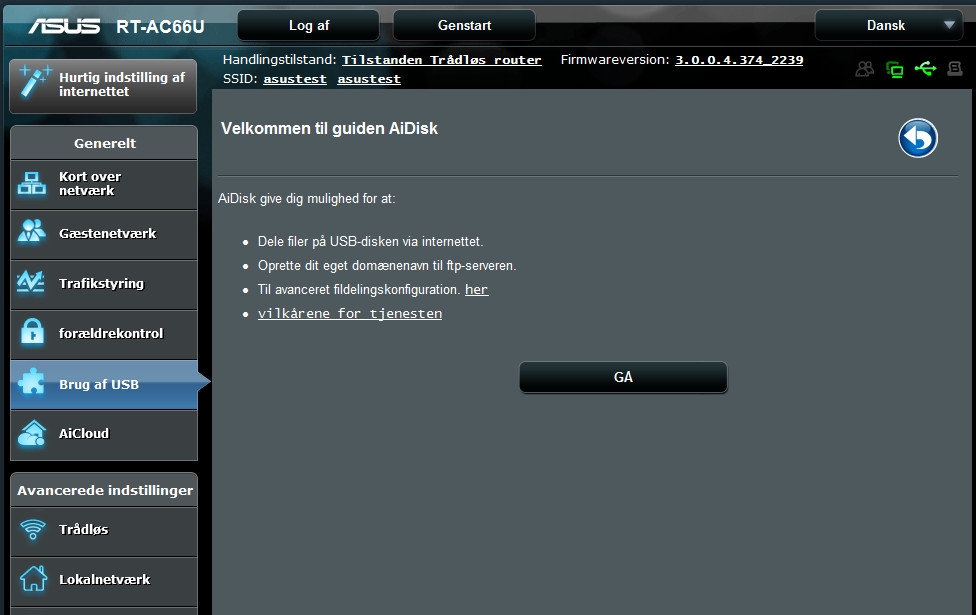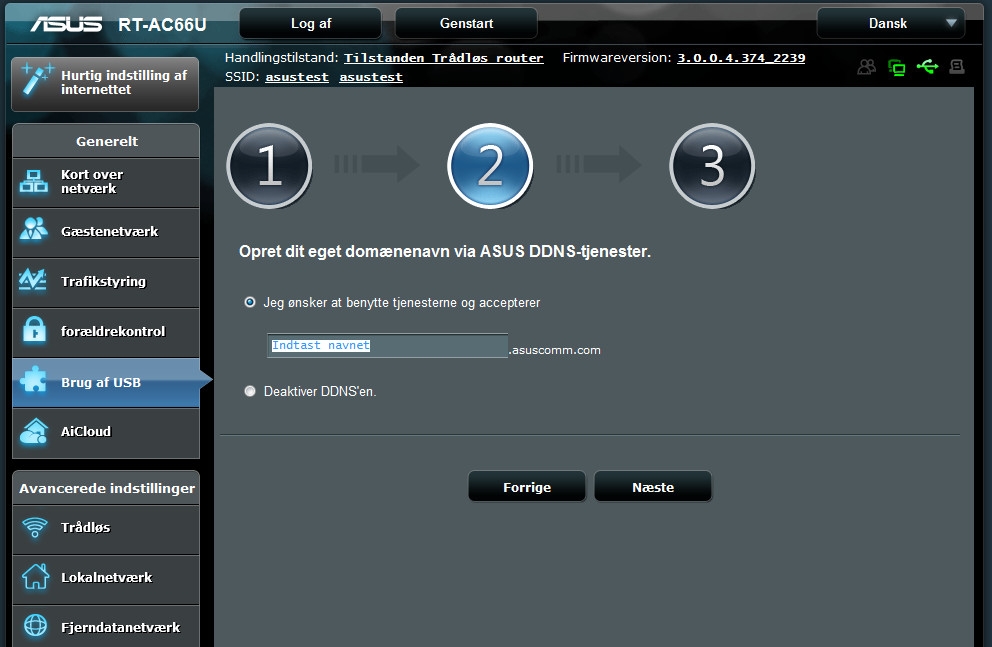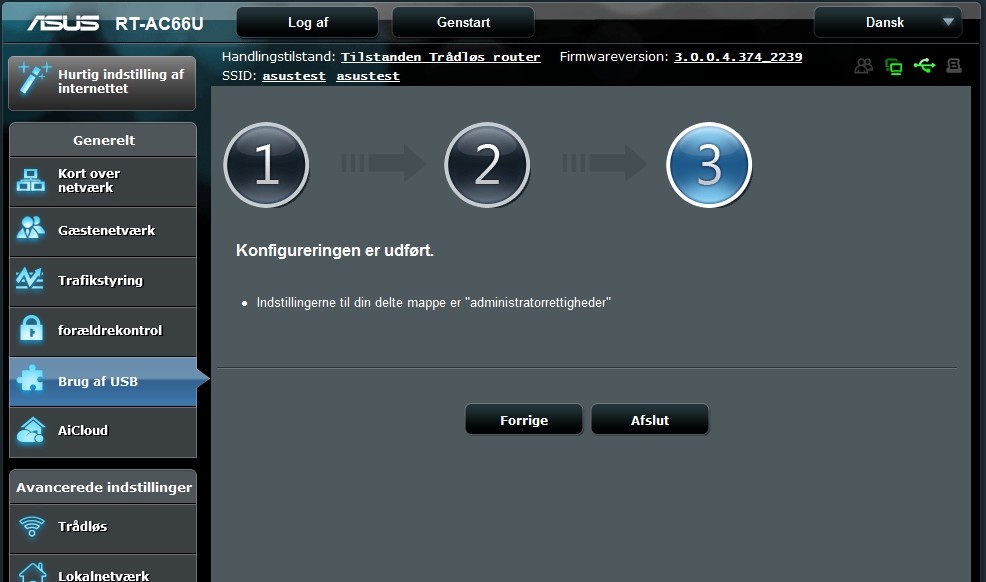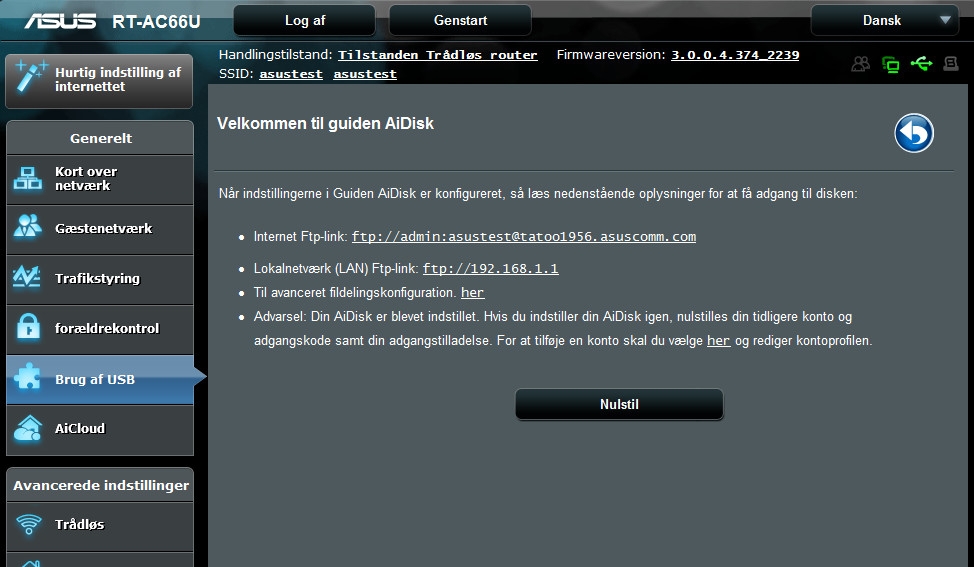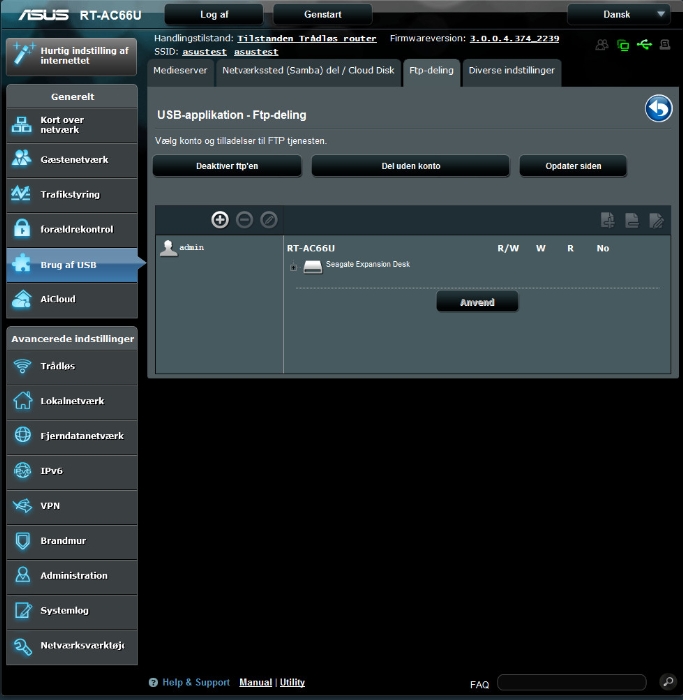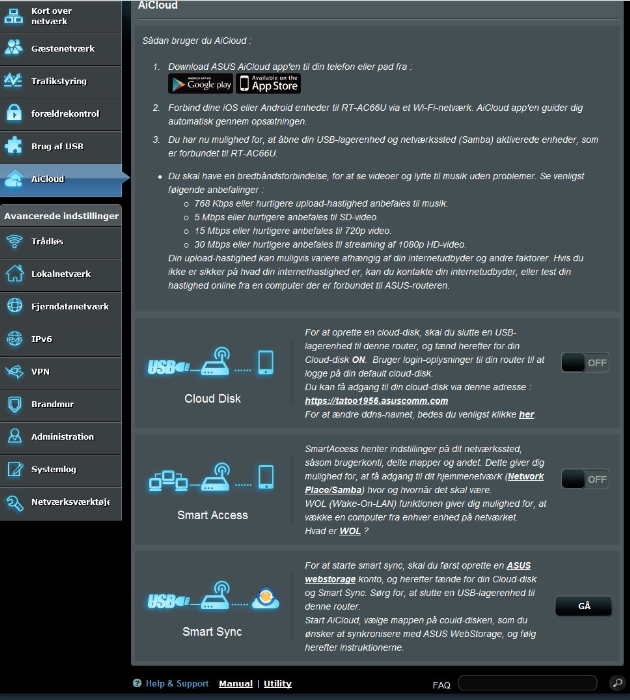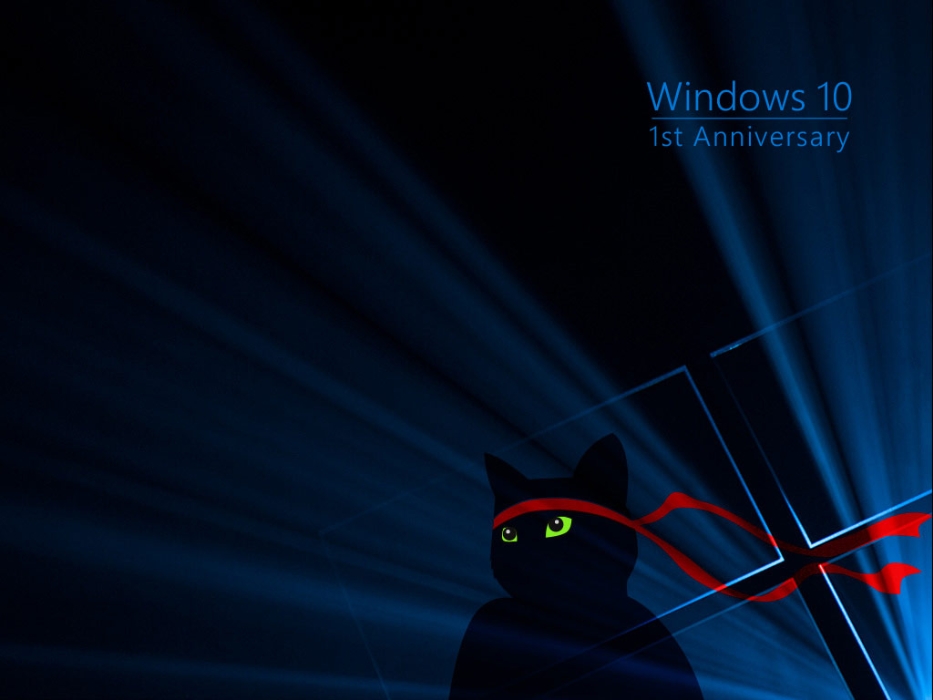Test: Asus RT-AC66U Router
Netværk d. 24. marts. 2014, skrevet af tatoo1956 14 Kommentarer. Vist: 32487 gange.
#1
Ser nice ud og 3G/4G data deling lyder godt.
#2
Jeg har denne router, og er yderst tilfreds 😉
#3
Hmmm, gad da godt se den der "rottefilm" 😲
Jeg har ASUS DSL-N55U som jeg er ganske godt tilfreds med, men står den af, så er AC66U da absolut en afløser der skal prøves.
Jeg har ASUS DSL-N55U som jeg er ganske godt tilfreds med, men står den af, så er AC66U da absolut en afløser der skal prøves.
#4
#3 - Jeg må grine for det tog mig lidt tid at finde ud af hvad du mente med "rottefilm" 😀 - og nej, det er videoer fra overvågning af kloakker i stedet for noget andet skummelt 😲 . Min kammerat er Rottefænger.. derfor 😀 .
#5
Venter stadig på at ASUS kommer ud med en DSL AC Router, kunne være dejligt at få den Telenor én skiftet ud 😛
#6
Har i dag en ASUS RT-N65U router som kører upåklageligt, men den nye AC standard vil da bestemt indgå i min næste router. Det skal dog ikke være den testede model her.
Nu var vi endelig blevet fri for de ufatteligt grimme antenner, og så dukker de op igen 😲
Men måske de er væk igen, når min nuværende router opgiver ånden, og så er jeg med igen 🤣
Nu var vi endelig blevet fri for de ufatteligt grimme antenner, og så dukker de op igen 😲
Men måske de er væk igen, når min nuværende router opgiver ånden, og så er jeg med igen 🤣
#7
Jeg har selv lige købt router og valget stod mellem asus ac66u og tp-link ac7. Jeg valgte tp-link da jeg har læst en del steder ac66u bliver meget varm og der skulle være nogle firmware fejl i men det lyder til jeg skulle ha købt den asus alligevel....:(
Svaret blev redigeret 2 gange, sidst af Monberg666 d. 24-03-2014 16:36:47.
Svaret blev redigeret 2 gange, sidst af Monberg666 d. 24-03-2014 16:36:47.
#8
#6 - lillebroderen RT-AC56U har ingen antenner og faktisk samme evner 😀
#7 - Der var problemer med firmwaren men de er løst med den seneste opdatering.. og varm er den ikke, kun lidt "lunken" 😀 😛 . Smil, solen skinner og du har en god router alligevel 😀 .
#7 - Der var problemer med firmwaren men de er løst med den seneste opdatering.. og varm er den ikke, kun lidt "lunken" 😀 😛 . Smil, solen skinner og du har en god router alligevel 😀 .
#9
*OBS* Jeg svarer på de spørgsmål og kommentarer som jeg kan nå - men skal til begravelse af en nær ven på Bornholm og er væk et par dage. Jeg svarer fra på Torsdag aften igen, fredagen forsvinder med atter en vens begravelse, så det er ikke fordi vi ikke vil svare, der er bare en verden udenfor som kalder ind imellem også 😀 .
Svaret blev redigeret 1 gang, sidst af tatoo1956 d. 24-03-2014 17:10:42.
Svaret blev redigeret 1 gang, sidst af tatoo1956 d. 24-03-2014 17:10:42.
#10
#6
Skulle til at sige det samme,alle de antenner
Den ligner jo en sattelit i omløb ;)
Skulle til at sige det samme,alle de antenner
Den ligner jo en sattelit i omløb ;)
#11
#8 #6 Hehe kunne ikke lade være med at grine der 🤣 😛
Er nu meget glad for min ASUS RT-N56U router, den er åndssvagt kraftig i forhold til dem vi har ude på arbejdet 😛
Helt klar min næste router også skal være en ASUS ... en satellit i omløb på skrivebordet 😛
Er nu meget glad for min ASUS RT-N56U router, den er åndssvagt kraftig i forhold til dem vi har ude på arbejdet 😛
Helt klar min næste router også skal være en ASUS ... en satellit i omløb på skrivebordet 😛
#12
Kan kun sige god for denne router og Asus routere generelt :)
#13
Hej. lillebroderen RT-AC56U. Vil man kunne tag den og sætte i stedet for den der følger med waoo?? Min søster har lige fået waoo. Og det er ikke en med WIFI. Så tænkte jeg at man kunne smide lillebroderen RT-AC56U på. Min søster bruger ikke mulighede for tv og telefon via waoo.
mvh
mvh
#14
Jeg tvivler seriøst men du kan sætte den I en af portene bagpå og sætte IP-adressen til at delegere f.eks. 192.168.2.0 eller lignende. I visse tilfælde duer det.. afhængig af routeren fra Waoo.